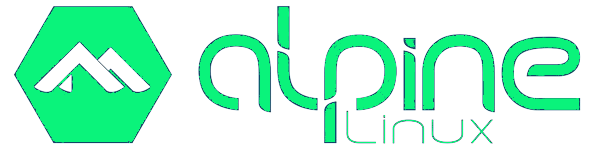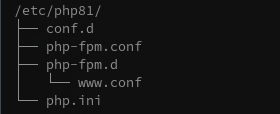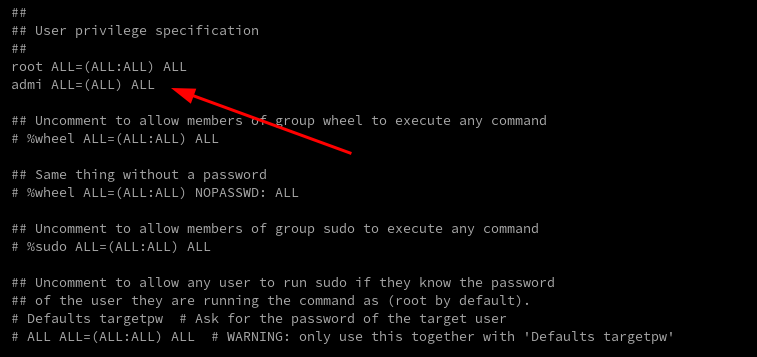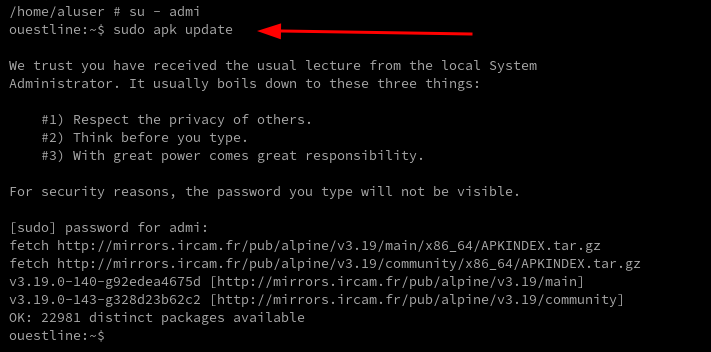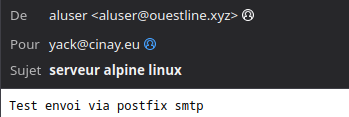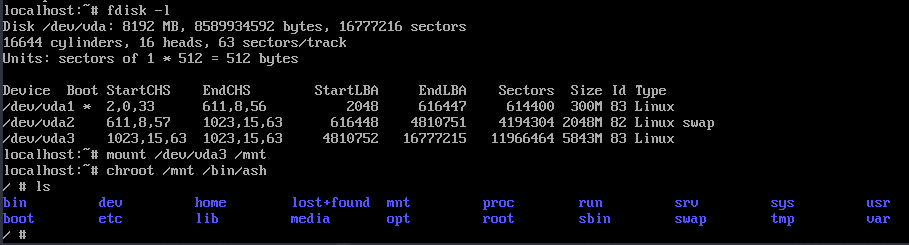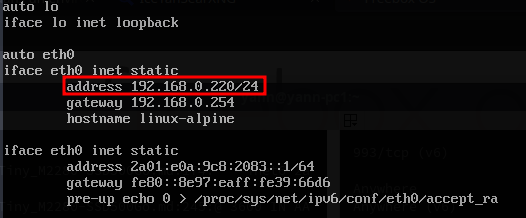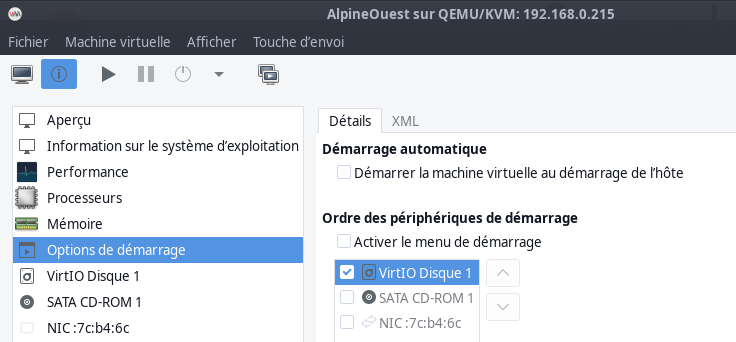Alpine Linux dans un environnement virtuel KVM Lenovo
Alpine Linux est une distribution Linux ultra-légère, orientée sécurité et basée sur Musl (en) et BusyBox, principalement conçue pour un « utilisateur intensif qui apprécie la sécurité, la simplicité et l’efficacité des ressources ». Elle utilise les patches PaX et Grsecurity du noyau par défaut et compile tous les binaires de l’espace utilisateur et exécutables indépendants de la position avec protection de destruction de la pile (Alpine Linux (wikipédia))
Alpine Linux
Création machine virtuelle Alpine de type KVM avec 2 Go de RAM, 1 cœur de processeur et 8 Go de disque dur.
- Création machines virtuelles KVM avec la commande virsh
- Accéder aux machines virtuelles KVM via le client VNC
- Wiki Alpine Linux
Créer machine virtuelle AlpineOuest
Création d’une image virtuelle AlpineOuest sous le serveur Lenovo rnmkcy.eu
On se connecte sur le serveur Lenovo en SSH, puis on exécute la commande suivante pour créer une machine virtuelle Alpine avec 2 Go de RAM, 1 cœur de processeur et 8 Go de disque dur
1
2
3
4
5
6
7
8
9
sudo virt-install --os-variant="alpinelinux3.17" \
--name AlpineOuest \
--ram=2048 \
--vcpus=1 \
--cpu host \
--hvm --disk path=/srv/kvm/libvirt/images/alpine-ouest,size=8 \
--cdrom /srv/kvm/libvirt/boot/alpine-standard-3.19.0-x86_64.iso \
--network bridge=br0 \
--graphics vnc
Le serveur Lenovo n’a pas d’affichage, il faut créer un tunnel ssh depuis un poste local
1
ssh -L 5900:127.0.0.1:5900 leno@192.168.0.215 -p 55215 -i /home/yann/.ssh/lenovo-ed25519
Puis lancer de ce même poste un client VNC : localhost:9500 , la console s’affiche
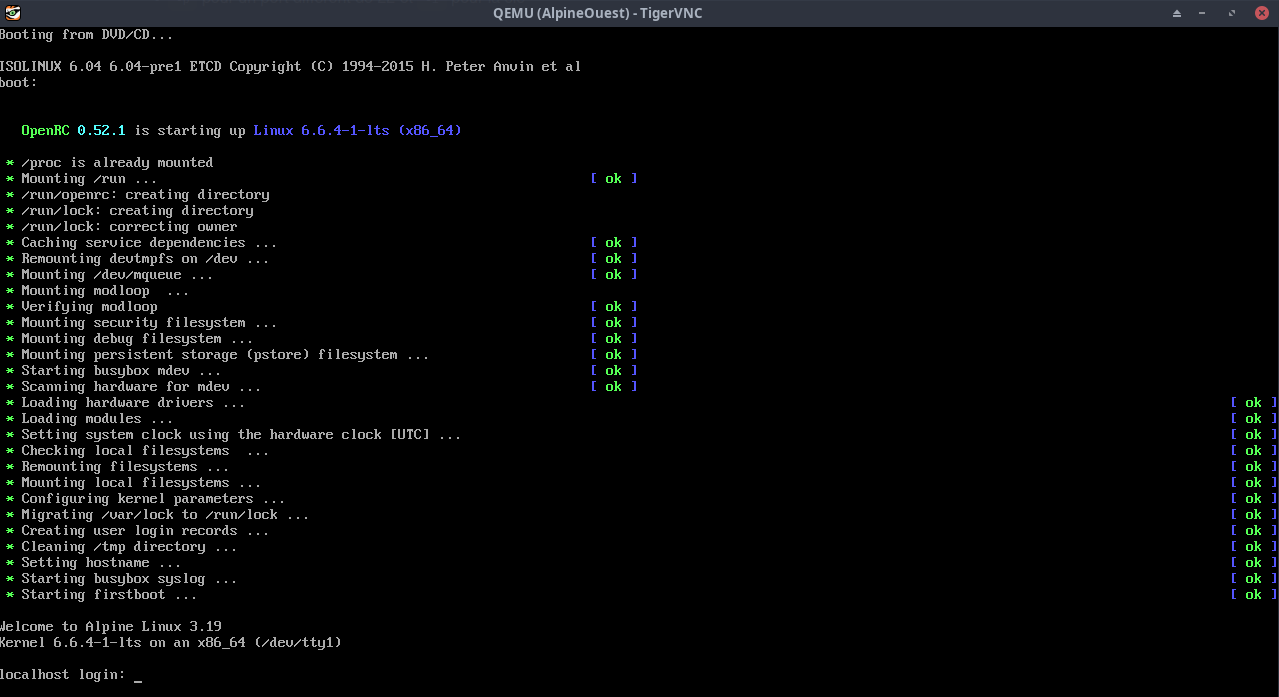
Installer et configurer AlpineOuest
Une fois l’image ISO lancée, on arrive à un invite de connexion.
Indiquez root comme nom d’utilisateur, aucun mot de passe ne vous sera demandé à cette étape.
Le système est utilisable, mais on veut l’installer, ce qui passe par la commande suivante (clavier qwerty)
1
setup-alpine
Une suite de questions :
- la langue du clavier (fr) keyboard layout (fr)
- le nom que vous voulez donner à la machine sur le réseau (ouestline.xyz)
- interface (eth0) et réseau
- mot de passe root (toor)
- votre fuseau horaire (Europe/paris)
- proxy none
- APK mirror (f)
- User à créer (aluser) et son mot de passe (aluser49)
- ssh key (none)
- ssh server (openssh)
- Disk & Install (vda)
- Utiliser (sys)
- Erase the disk vda (y)
Normalement, vous n’avez rien à faire, les paramètres par défaut doivent convenir. Mais si vous le désirez, vous pouvez les modifier pour utiliser une interface particulière, une IP fixe, un serveur proxy, etc.
Une soixantaine de serveurs mirroir vous seront proposés pour télécharger les paquets. Choisissez un numéro dans la liste ou demandez au système de les tester et de sélectionner le plus rapide. Vous pouvez aussi modifier le fichier des sources. Il vous faudra ensuite choisir votre serveur SSH : OpenSSH, Dropbear ou aucun.
On termine par la méthode d’installation. Il en existe quatre :
- none : le système et ses données sont placés en RAM et seront perdus après le redémarrage
- sys : le système et ses données sont placés sur un HDD/SSD
- data : le système est placé en RAM, les données sur un HDD/SSD
- lvm : utilisation de Logical Volume Manager, les deux choix précédents seront proposés (lvmsys, lvmdata)
Si vous stockez le système en mémoire, il faudra trouver un moyen de sauvegarder la configuration. Vous pourrez le faire uniquement depuis un lecteur de disquettes (!) ou une clé USB. Une fois le système installé, vous pourrez l’utiliser directement s’il est placé en mémoire ou redémarrer si vous avez opté pour un stockage classique.
Il n’est pas conseillé d’utiliser directement le compte root pour les actions du quotidien.
Si utilisateur non créé dans la procédure d’installation, le créer avec son propre espace dans /home/
1
adduser aluser
Vous pouvez utiliser l’utilisateur pour vous connecter via SSH (impossible avec le compte root)
Relever l’adresse ip allouée : ip a –> 192.168.0.5
Sur un poste linux du réseau
1
ssh aluser@192.168.0.5
Une fois connecté ,vous pouvez accéder au “root” de manière classique avec la commande :
1
su -
Mise à jour
1
2
3
4
apk update
apk upgrade
# Vous pouvez fusionner les deux lignes avec
apk -U upgrade
Editeur nano (Vous pouvez aussi opter pour vi qui est nativement présent sur le système)
1
apk add nano
Réseau
How to configure static IP address on Alpine Linux
Activer IPv6
Si vous utilisez IPv6, faites ce qui suit pour activer IPv6 maintenant et à chaque démarrage :
1
2
modprobe ipv6
echo "ipv6" >> /etc/modules
Configurer interface
Configuration de loopback (obligatoire)
Remarque : La configuration loopback doit apparaître en premier dans /etc/network/interfaces pour éviter les problèmes de réseau.
Pour configurer loopback, ajoutez ce qui suit au fichier /etc/network/interfaces
Contenu de /etc/network/interfaces
1
2
3
...
auto lo
iface lo inet loopback
Ce qui précède fonctionne pour configurer l’adresse IPv4 loopback (127.0.0.1) et l’adresse IPv6 loopback (::1) — si vous avez activé IPv6.
Le fichier finale de configuration /etc/network/interfaces
1
/etc/network/interfaces
1
2
3
4
5
6
7
8
9
10
11
12
13
auto lo
iface lo inet loopback
auto eth0
iface eth0 inet static
address 192.168.0.216/24
gateway 192.168.0.254
hostname linux-alpine
iface eth0 inet static
address 2a01:e0a:9c8:2083::1/64
gateway fe80::8e97:eaff:fe39:66d6
pre-up echo 0 > /proc/sys/net/ipv6/conf/eth0/accept_ra
Fichier de résolution dns
1
/etc/resolv.conf
1
2
nameserver 1.1.1.1
nameserver 192.168.0.254
ATTENTION , pour l’adresse ipv6 statique il faut renseigner le NextHop de la box free avec l’adresse inet6 fe80::5054:ff:fe7c:b46c de l’interface réseau eth0

Les modifications apportées à /etc/network/interfaces peuvent être activées en exécutant
1
2
3
rc-service networking restart # par défaut
/etc/init.d/networking restart # alternative
service networking restart # autre alternative
hostname
Vérifier hostname
1
hostname
Renvoie ouestline.xyz
Si l’on veut changer de hostname
1
echo "linux-alpine" > /etc/hostname
Activez immédiatement la modification en exécutant la commande suivante.
1
hostname -F /etc/hostname
PHP
How to install PHP, PHP-FPM in Alpine Linux?
Installer php81
Vérifier les dépôts de mon installation cat /etc/apk/repositories
Vérifiez que le dépôt communautaire est actif.
Mise à jour
1
apk update && apk upgrade
Liste des paquets php
1
apk search ph8 | more
1
2
3
4
[...]
php81-8.1.27-r0
php81-fpm-8.1.27-r0
[...]
PHP-FPM introduit le concept de pools, chaque pool peut recevoir des connexions sur une socket PTC/IP (IP:Port) ou UNIX, et peut fonctionner sous un utilisateur et un groupe différents. Chaque pool a son fichier de configuration.
Installation
1
apk add php81 php81-fpm
Résultat
1
2
3
4
5
6
7
(1/5) Installing php81-common (8.1.27-r0)
(2/5) Installing pcre2 (10.42-r2)
(3/5) Installing libxml2 (2.11.6-r0)
(4/5) Installing php81 (8.1.27-r0)
(5/5) Installing php81-fpm (8.1.27-r0)
Executing busybox-1.36.1-r15.trigger
OK: 438 MiB in 118 packages
Une fois le processus terminé, vous pouvez explorer les paramètres par défaut, voici un exemple de la structure du répertoire:
1
tree /etc/php81/
Vous pouvez découvrir la valeur de la directive écoute en exécutant la commande
1
grep 'listen =' -R /etc/php81/
1
2
/etc/php81/php-fpm.d/www.conf:listen = 127.0.0.1:9000
/etc/php81/php-fpm.d/www.conf:;pm.status_listen = 127.0.0.1:9001
La seconde ligne est commentée, l’écoute se fait sur le port 9000
1
listen = 127.0.0.1:9000
Créer un lien symbolique vers la version correspondante
1
ln -s /usr/bin/php81 /usr/bin/php
Afficher les versions installées de php
1
php -v
1
2
3
PHP 8.1.27 (cli) (built: Dec 22 2023 21:16:31) (NTS)
Copyright (c) The PHP Group
Zend Engine v4.1.27, Copyright (c) Zend Technologies
Gérer le service php-fpm81
Démarrer, arrêter ou redémarrer le service php-fpm8, en utilisant le système d’initialisation OpenRC qui est le système init par défaut dans les distributions comme Gentoo et Alpine Linux.
Vérifier l’état : rc-service php-fpm81 status → * status: stopped
Démarrer le service : rc-service php-fpm81 start
1
2
3
4
* Caching service dependencies ... [ ok ]
* Checking /etc/php81/php-fpm.conf ...
* /run/php-fpm81: creating directory
* Starting PHP FastCGI Process Manager ... [ ok ]
Maintenant, vous pouvez vérifier si le service a démarré avec succès: rc-service php-fpm81 status → * status: started
Lancement automatiquement après un redémarrage du système
1
rc-update add php-fpm81 default
* service php-fpm81 added to runlevel default
Vérifier et Recharger php-fpm81
Chaque fois que vous modifiez les fichiers de configuration, vérifiez d’abord les modifications avec:
1
php-fpm81 -t
[02-Jan-2024 14:33:00] NOTICE: configuration file /etc/php81/php-fpm.conf test is successful
puis rechargez les configurations:
1
rc-service php-fpm81 reload
* Reloading PHP FastCGI Process Manager ... [ ok ]
redémarrer et arrêter
1
2
rc-service php-fpm81 restart
rc-service php-fpm81 stop
Caddy server
Installer et configurer
Installer caddy
1
2
apk update
apk add caddy
J’ai une erreur , il ne trouve pas le paquet caddy
1
2
3
ERROR: unable to select packages:
caddy (no such package):
required by: world[caddy]
Voir le site : Alpine Linux packages https://pkgs.alpinelinux.org/packages
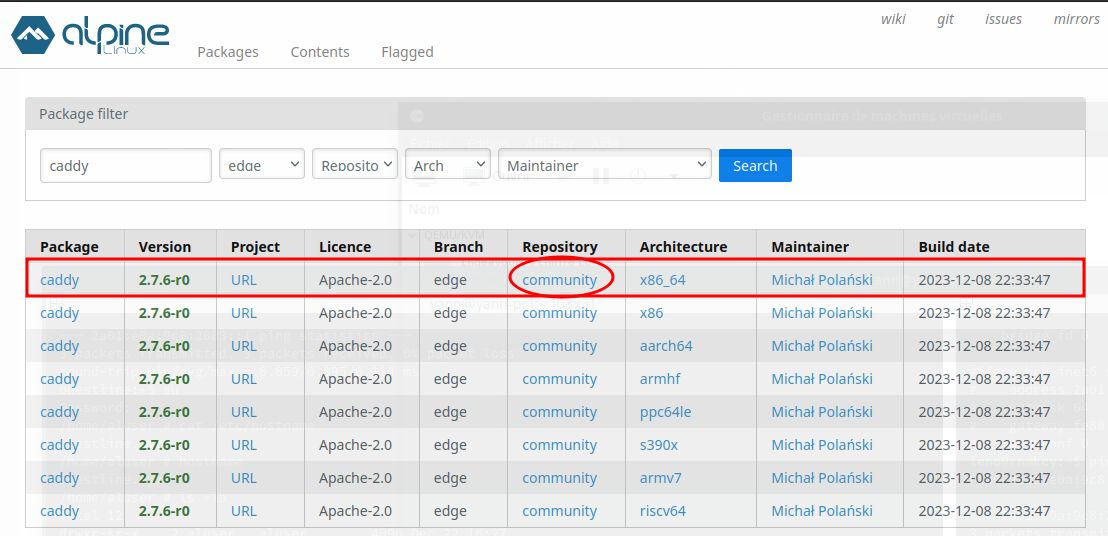
caddy est dans le dépôt community
Vérifier les dépôts de mon installation cat /etc/apk/repositories
1
2
3
#/media/cdrom/apks
http://mirrors.ircam.fr/pub/alpine/v3.19/main
#http://mirrors.ircam.fr/pub/alpine/v3.19/community
Il faut décommenter le dépôt community, exécuter apk update puis installer caddy apk add caddy
DNS OVH du domaine et sous-domaines ouestline.xyz pointent sur l’adresse ipv6 2a01:e0a:9c8:2083::1/64 de la machine alpine
1
2
3
4
5
6
7
8
9
10
$TTL 3600
@ IN SOA dns111.ovh.net. tech.ovh.net. (2024020607 86400 3600 3600000 300)
IN NS ns111.ovh.net.
IN NS dns111.ovh.net.
IN AAAA 2a01:e0a:9c8:2083::1
dev IN AAAA 2a01:e0a:9c8:2083::1
dice IN AAAA 2a01:e0a:9c8:2083::1
osm IN AAAA 2a01:e0a:9c8:2083::1
static IN AAAA 2a01:e0a:9c8:2083::1
tst IN AAAA 2a01:e0a:9c8:2083::1
Créer une configuration de test dans le fichier /etc/caddy/Caddyfile
1
2
3
4
5
# Caddy's configuration file
# see: https://caddyserver.com/docs/caddyfile
ouestline.xyz
respond "Hello, privacy!"
Lancer le service caddy
1
service caddy start
1
2
* Caching service dependencies ... [ ok ]
* Starting Caddy web server ... [ ok ]
Puis tester sur le lien https://ouestline.xyz

Tester une autre configuration
On va créer un fichier /var/lib/caddy/index/
``/ <!DOCTYPE/> />
This page is being served via Caddy
</>
1
2
3
Modifier le fichier de configuration `/etc/caddy/Caddyfile`
ouestline.xyz { root * /var/lib/caddy file_server }
1
2
3
4
5
6
7
8
9
10
11
12
13
14
15
16
17
18
19
20
Il s’agit d’une configuration de base de Caddy, qui déclare que le domaine ouestline.xyz de votre serveur doit être servi avec des fichiers provenant de `/var/lib/caddy`
On lance le service : `service caddy start` puis ouvre le lien https://ouestline.xyz
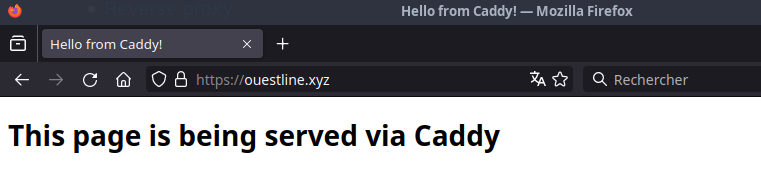{:width="400"}
Pour un lancement au démarrage de la machine
rc-update add caddy
#### Prise en charge PHP
*Prérequis, PHP est installé avec php-fpm*
Installer gzip et zstd
apk add gzip zstd
fichier de configuration `/etc/caddy/Caddyfile`
domain.tld { root * /chemin/racine encode gzip zstd php_fastcgi 127.0.0.1:9000 file_server { index index/ index.php; } }
1
2
3
4
5
6
7
8
9
10
11
12
Recharger
caddy fmt --overwrite /etc/caddy/Caddyfile
service caddy reload
#### Sites HTTPS
**Sites : ouestline.xyz et sous-domaines static, osm, dice, tst et dev**
Modifier le fichier de configuration `/etc/caddy/Caddyfile`
ouestline.xyz { root * /mnt/nfs-share/alpine/default php_fastcgi 127.0.0.1:9000 file_server { index index/ index.php } }
static.ouestline.xyz { root * /mnt/nfs-share/multimedia/Divers/static file_server }
osm.ouestline.xyz { root * /mnt/nfs-share/multimedia/Divers/osm-new file_server }
dice.ouestline.xyz { root * /mnt/nfs-share/multimedia/Divers/diceware file_server }
tst.ouestline.xyz { root * /mnt/nfs-share/alpine/tst file_server }
dev.ouestline.xyz { root * /mnt/nfs-share/alpine/dev encode gzip zstd php_fastcgi 127.0.0.1:9000 file_server }
1
2
3
4
5
6
7
8
9
10
11
12
13
14
15
16
17
18
19
20
21
Reformater le fichier
caddy fmt --overwrite /etc/caddy/Caddyfile
Recharger le service caddy
service caddy reload
### Samba client (INACTIF)
Installer samba client
apk add samba-client cifs-utils
Créer le dossier de montage
mkdir /mnt/nfs-share/
Le fichier d'autorisation `/root/.smb-credentials`
username=aluser password=xxxxxxxxxxxxxxx
1
2
3
4
5
6
7
Tester le montage
mount -t cifs //192.168.0.215/thinkshare /mnt/nfs-share -o rw,credentials=/root/.smb-credentials,uid=aluser,gid=aluser
On a bien les droits utilisateur
/home/aluser # ls -la /mnt/nfs-share total 4 drwxr-xr-x 2 aluser aluser 0 Dec 19 20:57 . drwxr-xr-x 3 aluser aluser 4096 Dec 19 20:56 .. -rwxr-xr-x 1 aluser aluser 0 Dec 19 20:57 test.txt
1
2
3
4
5
6
7
8
9
10
11
12
13
14
15
16
17
18
19
20
21
22
23
24
25
26
27
28
29
30
31
32
33
34
35
36
37
38
39
40
41
42
43
44
45
46
47
48
49
50
51
52
53
54
55
56
57
58
59
60
61
62
63
Le fichier /etc/fstab
//192.168.0.215/thinkshare /mnt/sambashare cifs rw,credentials=/root/.smb-credentials,uid=aluser,gid=aluser
Activer le montage
rc-update add netmount boot
**Désinstaller samba client**
Supprimer la ligne dans fstab
Supprimer les paquets : `sudo apk del samba-client cifs-utils`
Désinstaller le mount au boot : `sudo rc-update del netmount boot`
### NFS
Installer le paquet nfs
sudo apk add nfs-utils
Démarrage automatique
Exporter les répertoires dans /etc/exports, puis
rc-update add nfs
Si vous avez besoin de monter un partage nfs à partir du fichier fstab au démarrage du système
rc-update add nfsmount
ou
rc-update add netmount
Vous pouvez vérifier les services de démarrage :
rc-status
Démarrez maintenant
rc-service nfs start
ou si vous avez besoin de monter un partage nfs à partir du fichier fstab maintenant
rc-service nfsmount start
ou
rc-service netmount start
**Montage du partage NFS disponible sur le réseau**
Création point de montage
sudo mkdir -p /mnt/nfs-share
Ajout du partage réseau à fstab
sudo nano /etc/fstab
Ligne à ajouter
192.168.0.215:/ /mnt/nfs-share nfs4 soft,intr,rsize=8192,wsize=8192
1
2
3
4
5
6
7
8
9
10
11
12
13
14
15
16
17
18
19
20
21
22
23
24
25
26
27
28
29
30
31
32
33
34
35
36
37
38
39
40
41
42
43
44
45
46
47
48
49
50
51
52
53
54
55
56
57
58
59
60
61
62
63
64
65
66
67
68
69
70
71
72
73
74
75
76
77
78
79
80
81
82
83
84
85
86
87
88
89
90
91
92
93
94
95
96
97
98
99
100
101
102
103
104
105
106
107
108
109
110
Lancer le service et vérifier
sudo rc-service nfsmount start
ls /mnt/nfs-share/
partage nfs à partir du fichier fstab au démarrage du système
rc-update add nfsmount
### Parefeu nftables
*Parmi les avantages de nftables sur iptables, il y a moins de duplication de code et plus de débit. nftables est configuré via l'utilitaire espace utilisateur nft, tandis que netfilter est configuré via les utilitaires iptables, ip6tables, arptables et ebtables.*
On installe le paquet nftables
apk add nftables
Par défaut les régles **Basic IPv4/IPv6 stateful firewall for server/workstation.** présentes dans le fichier `/etc/nftables.nft` sont chargés
Modifier le fichier
```shell
#!/usr/sbin/nft -f
# vim: set ts=4 sw=4:
# You can find examples in /usr/share/nftables/.
# Clear all prior state
flush ruleset
# Basic IPv4/IPv6 stateful firewall for server/workstation.
table inet filter {
chain input {
type filter hook input priority 0; policy drop;
iifname lo accept \
comment "Accept any localhost traffic"
ct state { established, related } accept \
comment "Accept traffic originated from us"
tcp dport http
tcp dport https
tcp dport 55216 accept \
comment "Port SSH 55216"
ct state invalid drop \
comment "Drop invalid connections"
tcp dport 113 reject with icmpx type port-unreachable \
comment "Reject AUTH to make it fail fast"
# ICMPv4
ip protocol icmp icmp type {
echo-reply, # type 0
destination-unreachable, # type 3
echo-request, # type 8
time-exceeded, # type 11
parameter-problem, # type 12
} accept \
comment "Accept ICMP"
# ICMPv6
ip6 nexthdr icmpv6 icmpv6 type {
destination-unreachable, # type 1
packet-too-big, # type 2
time-exceeded, # type 3
parameter-problem, # type 4
echo-request, # type 128
echo-reply, # type 129
} accept \
comment "Accept basic IPv6 functionality"
ip6 nexthdr icmpv6 icmpv6 type {
nd-router-solicit, # type 133
nd-router-advert, # type 134
nd-neighbor-solicit, # type 135
nd-neighbor-advert, # type 136
} ip6 hoplimit 255 accept \
comment "Allow IPv6 SLAAC"
ip6 nexthdr icmpv6 icmpv6 type {
mld-listener-query, # type 130
mld-listener-report, # type 131
mld-listener-reduction, # type 132
mld2-listener-report, # type 143
} ip6 saddr fe80::/10 accept \
comment "Allow IPv6 multicast listener discovery on link-local"
ip6 saddr fe80::/10 udp sport 547 udp dport 546 accept \
comment "Accept DHCPv6 replies from IPv6 link-local addresses"
}
chain forward {
type filter hook forward priority 0; policy drop;
}
chain output {
type filter hook output priority 0; policy accept;
}
}
# The state of stateful objects saved on the nftables service stop.
include "/var/lib/nftables/*.nft"
# Rules
include "/etc/nftables.d/*.nft"
Relancer nftables
1
rc-service nftables restart
Vérifier les configurations : nft list ruleset
1
2
3
4
5
6
7
8
9
10
11
12
13
14
15
16
17
18
19
20
21
22
23
24
table inet filter {
chain input {
type filter hook input priority filter; policy drop;
iifname "lo" accept comment "Accept any localhost traffic"
ct state { established, related } accept comment "Accept traffic originated from us"
tcp dport { 80, 443 } accept
tcp dport 55216 accept comment "Port SSH 55216"
ct state invalid drop comment "Drop invalid connections"
tcp dport 113 reject comment "Reject AUTH to make it fail fast"
ip protocol icmp icmp type { echo-reply, destination-unreachable, echo-request, time-exceeded, parameter-problem } accept comment "Accept ICMP"
ip6 nexthdr ipv6-icmp icmpv6 type { destination-unreachable, packet-too-big, time-exceeded, parameter-problem, echo-request, echo-reply } accept comment "Accept basic IPv6 functionality"
ip6 nexthdr ipv6-icmp ip6 hoplimit 255 icmpv6 type { nd-router-solicit, nd-router-advert, nd-neighbor-solicit, nd-neighbor-advert } accept comment "Allow IPv6 SLAAC"
ip6 nexthdr ipv6-icmp icmpv6 type { mld-listener-query, mld-listener-report, mld-listener-done, mld2-listener-report } ip6 saddr fe80::/10 accept comment "Allow IPv6 multicast listener discovery on link-local"
ip6 saddr fe80::/10 udp sport 547 udp dport 546 accept comment "Accept DHCPv6 replies from IPv6 link-local addresses"
}
chain forward {
type filter hook forward priority filter; policy drop;
}
chain output {
type filter hook output priority filter; policy accept;
}
}
nftables exécution et chargement des configurations lorsque le système démarre.
1
rc-update add nftables
* service nftables added to runlevel default
Accès administration via sudo
Installer sudo
1
2
apk update
apk add sudo
Ensuite, créons un nouvel utilisateur dans Alpine Linux et accordons des privilèges de sudo à l’utilisateur nouvellement créé.
Créer un utilisateur de sudo
Pour créer un nouvel utilisateur dans Alpine Linux, nous utilisons la commande adduser
1
adduser admi
Création du nouvel utilisateur nommé “admi”.
Saisissez le mot de passe deux fois pour le nouvel utilisateur et remplissez la création de l’utilisateur.
1
2
3
4
Changing password for admi
New password:
Retype password:
passwd: password for admi changed by root
Nous venons de créer un nouvel utilisateur normal. L’utilisateur n’a pas encore de droits administratifs.
Vous pouvez vérifier si un utilisateur a des privilèges de sudo ou non dans Alpine Linux en utilisant la commande
1
sudo -lU admi
Sortie :
1
User admi is not allowed to run sudo on ouestline.
Ajoutons le nouvel utilisateur à la liste des sudoers, afin qu’il puisse effectuer des opérations administratives
Accorder des privilèges de sudo aux utilisateurs
Nous pouvons le faire de deux façons.
Méthode 1
Pour attribuer des permissions de sudo à un utilisateur dans Alpine Linux, il suffit de l’ajouter au groupe wheel qui est un groupe spécial dans certains systèmes d’exploitation comme Unix. Tous les membres du groupe wheel peuvent effectuer des tâches administratives. Le groupe wheel est similaire au groupe de sudo dans les systèmes basés sur Debian.
Exécutez la commande suivante pour permettre aux membres du groupe wheel d’exécuter n’importe quelle commande
1
echo '%wheel ALL=(ALL) ALL' > /etc/sudoers.d/wheel
Puis ajouter l’utilisateur “admi” au groupe wheel
1
adduser admi wheel
Nous avons ajouté l’utilisateur admi à la liste des sudoers. Vérifiez si l’utilisateur a accès au sudo
1
sudo -lU admi
Méthode 2
Une autre façon d’attribuer les permissions de sudo à un utilisateur est de l’ajouter directement dans le fichier de configuration /etc/sudoers
Pour donner des permissions de sudo à l’utilisateur “admi”, modifier le fichier “/etc/sudoers” :
1
visudo
Ajouter la ligne suivante:
1
admi ALL=(ALL) ALL
Pour donner des permissions de sudo à l’utilisateur “admi”, sans saisie mot de passe
1
admi ALL=(ALL) NOPASSWD: ALL
Vérifiez si un utilisateur a accès au sudo
Pour vérifier si un utilisateur a des droits sudo dans Alpine Linux, exécutez cette commande :
1
sudo -lU admi
Sortie :
1
2
User admi may run the following commands on ouestline:
(ALL) ALL
Comme vous pouvez le voir, l’utilisateur “admi” peut exécuter toutes les commandes
Passons au nouvel utilisateur de sudo et vérifions s’il peut exécuter des tâches de sudo.
Pour passer au nouvel utilisateur, c’est-à-dire admi dans notre cas, exécutez :
1
su - admi
Exécutez toute opération de sudo pour vérifier si l’utilisateur a vraiment des permissions de sudo.
1
sudo apk update
Oui, l’utilisateur fait partie du groupe des utilisateurs administratifs.
Supprimer les privilèges sudo à un utilisateur
Pour révoquer les autorisations de sudo d’un utilisateur dans Alpine Linux, il suffit de le supprimer du groupe wheel en utilisant la commande gpasswd. La commande gpasswd n’est pas disponible dans l’image de base alpine. Vous devez installer le paquet shadow afin d’obtenir la commande gpasswd.
Pour installer le paquet shadow dans Alpine Linux, exécutez la commande suivante en tant qu’utilisateur root :
1
apk add shadow
Maintenant, vous pouvez supprimer les privilèges de sudo d’un utilisateur, par exemple ostechnix, en utilisant la commande:
1
gpasswd -d admi wheel
Sortie :
1
Removing user admi from group wheel
L’utilisateur admi a été retiré du groupe de roues. Vous pouvez le vérifier
1
sudo -lU admi
L’utilisateur admi est maintenant devenu un utilisateur régulier. Il ne peut plus effectuer d’opérations de sudo.
Si vous ne voulez plus de cet utilisateur, retirez-le entièrement du système en utilisant cette commande
1
userdel -r admi
Ici, le drapeau -r est utilisé pour supprimer le répertoire $HOME de l’utilisateur.
OpenSSH avec clés
Connexion ssh sur un autre port avec un jeu de clés
Générer une paire de clé sur l’ordinateur de bureau PC1
Générer une paire de clé curve25519-sha256 (ECDH avec Curve25519 et SHA2) pour une liaison SSH avec le serveur.
1
ssh-keygen -t ed25519 -o -a 100 -f ~/.ssh/alpine-vm
Copier la clé publique alpine-vm.pub dans le presse-papier
On se connecte sur la machine virtuelle alpine linux
1
ssh aluser@192.168.0.216
Créer le répertoire et ouvrir nouveau fichier
1
2
mkdir -p $HOME/.ssh/
nano $HOME/.ssh/authorized_keys
Coller le contenu du presse-papier , sauver le fichier et sortir
Passer en mode su
Modifier la configuration serveur SSH
1
nano /etc/ssh/sshd_config
Modifier
1
2
Port = 55216
PasswordAuthentication no
Relancer le serveur
1
service sshd restart
Modifier /etc/motd
1
2
3
4
5
6
7
8
9
10
11
12
_ _ _ ___ _
/_\ | | _ __ (_) _ _ ___ / _ \ _ _ ___ ___| |_
/ _ \ | || '_ \| || ' \ / -_)| (_) || || |/ -_)(_-<| _|
/_/ \_\|_|| .__/|_||_||_|\___| \___/ \_,_|\___|/__/ \__|
|_| _ _ _
___ _ _ ___ ___| |_ | |(_) _ _ ___ __ __ _ _ ___
/ _ \| || |/ -_)(_-<| _|| || || ' \ / -_) _ \ \ /| || ||_ /
\___/ \_,_|\___|/__/ \__||_||_||_||_|\___|(_)/_\_\ \_, |/__|
_ ___ ___ _ __ ___ __ ___ _ __|__/
/ |/ _ \|_ ) / | / / ( _ ) / \ |_ )/ | / /
| |\_, / / / _ | |/ _ \/ _ \ _| () |_ / / | |/ _ \
|_| /_/ /___|(_)|_|\___/\___/(_)\__/(_)/___||_|\___/
Test connexion
1
ssh -p 55216 -i ~/.ssh/alpine-vm aluser@192.168.0.216
Utilitaires
iproute2
Vous pouvez souhaiter installer le paquet ‘iproute2’ (à noter que cela installera également iptables si ce n’est pas encore installé)
1
sudo apk ajouter iproute2
Cela fournit la commande ‘ss’ qui est IMHO une version ‘meilleure’ de netstat.
Afficher les ports tcp d’écoute
1
ss -tl
1
2
3
4
5
6
7
State Recv-Q Send-Q Local Address:Port Peer Address:Port Process
LISTEN 0 0 0.0.0.0:55216 0.0.0.0:*
LISTEN 0 0 127.0.0.1:2019 0.0.0.0:*
LISTEN 0 0 127.0.0.1:9000 0.0.0.0:*
LISTEN 0 0 *:55216 *:*
LISTEN 0 0 *:https *:*
LISTEN 0 0 *:http *:*
Afficher les ports d’écoute tcp et les processus associés:
1
ss -ptl
Afficher l’écoute et les connexions tcp établies :
1
ss -ta
1
2
3
4
5
6
7
8
9
State Recv-Q Send-Q Local Address:Port Peer Address:Port Process
LISTEN 0 0 0.0.0.0:55216 0.0.0.0:*
LISTEN 0 0 127.0.0.1:2019 0.0.0.0:*
LISTEN 0 0 127.0.0.1:9000 0.0.0.0:*
ESTAB 0 0 192.168.0.216:55216 192.168.0.39:60300
ESTAB 0 0 192.168.0.216:56326 192.168.0.215:microsoft-ds
LISTEN 0 0 *:55216 *:*
LISTEN 0 0 *:https *:*
LISTEN 0 0 *:http *:*
Afficher le résumé d’utilisation de la socket :
1
ss -s
1
2
3
4
5
6
7
8
9
Total: 17
TCP: 8 (estab 2, closed 0, orphaned 0, timewait 0)
Transport Total IP IPv6
RAW 0 0 0
UDP 1 0 1
TCP 8 5 3
INET 9 5 4
FRAG 0 0 0
Afficher plus d’options :
1
ss -h
drill
Vous pouvez également vouloir installer ‘drill’ (il installera également le paquet ‘ldns’) qui est un remplacement supérieur (IMHO) pour nslookup et dig etc
1
sudo apk add drill
Alors utilisez-le comme vous le feriez avec dig
1
drill @8.8.8.8 alpinlinux.org
Pour effectuer une recherche inversée (obtenir un nom depuis une IP) utilisez la syntaxe suivante :
1
drill @208.67.222.222 -x 8.8.8.8
postfix
Envoyer des messages en ligne de commande depuis le serveur alpine linux
Installation postfix et mailx
1
2
sudo apk add postfix
sudo apk add mailx
Ajouter les lignes suivantes au fichier de configuration /etc/postfix/main.cf
1
2
3
4
5
myhostname = ouestline.xyz
mydomain = ouestline.xyz
myorigin = $mydomain
mydestination = $myhostname, localhost.$mydomain, localhost, $mydomain,
inet_interfaces = loopback-only
Recharger postfix
1
sudo service postfix restart
Envoyer un message
1
echo "Test envoi via postfix smtp" | mail -s "serveur alpine linux" yack@cinay.eu
chroot
On veut modifier l’interface réseau de la Machine virtuelle AlpineOuest
Il faut arrêter la machine virtuelle AlpineOuest pour la faire redémarrer sur une image ISO
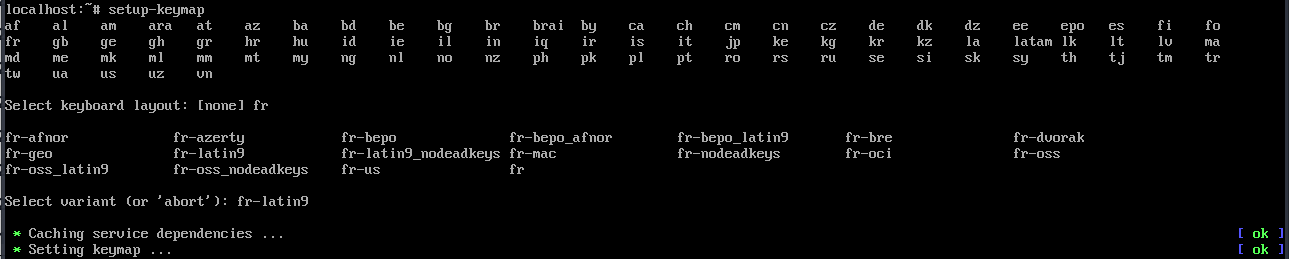
Booter sur une image ISO Alpine Linux
Passer le clavier en fr (qwerty de base)
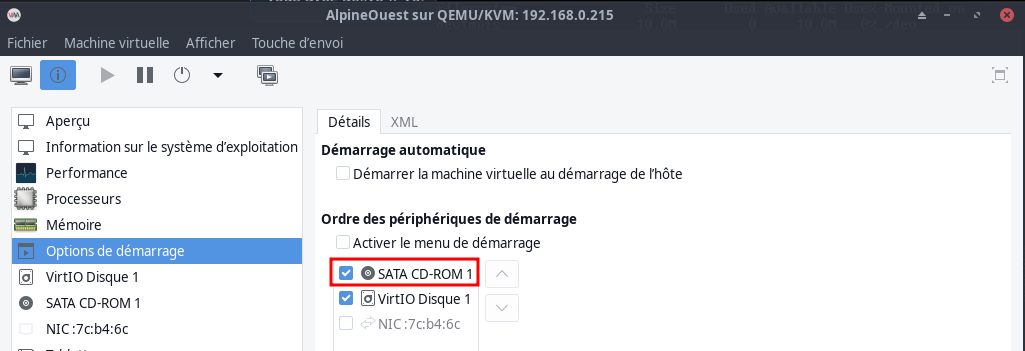
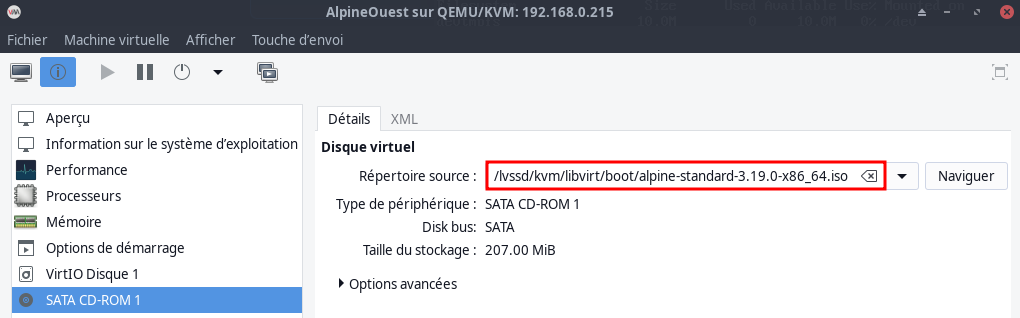
Montage de la partion à chrooter /dev/vda3
1
mount /dev/vda3 /mnt
Passage en chroot
1
chroot /mnt /bin/ash
Sortie chroot et arrêt
1
2
exit
poweroff